Corrija o atraso do laptop do Windows ao se
conectar a um monitor externo
Há algumas coisas que você pode tentar
consertar o lapto do laptop do Windows ao se conectar a um monitor externo:
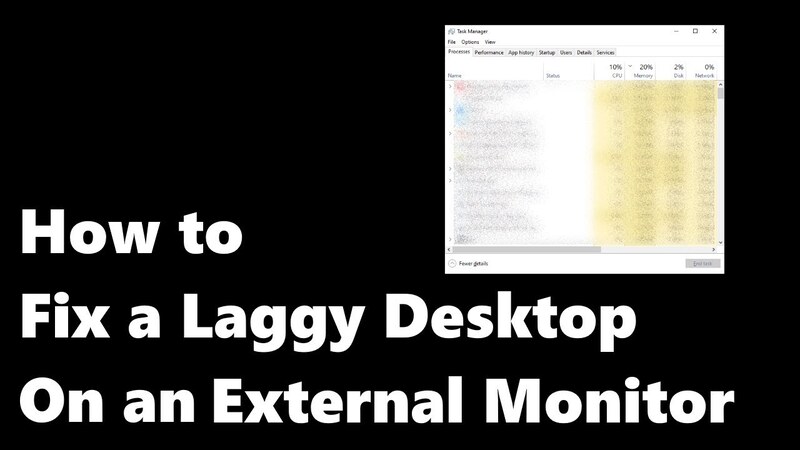
Verifique se o seu laptop é compatível com
o monitor externo. Verifique as especificações do seu laptop e do monitor
externo para garantir que sejam compatíveis.
Altere a taxa de atualização da tela. A
taxa de atualização é o número de vezes por segundo, a tela atualiza a imagem.
Uma taxa de atualização mais alta pode reduzir o atraso. Para alterar a taxa de
atualização:
Clique com o botão direito do mouse na área
de trabalho e selecione as configurações de exibição.
Clique nas configurações avançadas de
exibição.
Clique em Exibir Propriedades do adaptador
para exibição 1 ou Propriedades do adaptador de exibição para a exibição 2,
dependendo de qual monitor você está tendo problemas.
Clique na guia Monitor.
Sob a taxa de atualização da tela,
selecione uma taxa de atualização mais alta.
Clique OK.
Atualize seus drivers de gráficos. Drivers
gráficos desatualizados ou corrompidos podem causar atraso. Para atualizar seus
drivers de gráficos:
Pressione o Windows + X e selecione
Gerenciador de dispositivos.
Expanda os adaptadores de exibição.
Clique com o botão direito do mouse na sua
placa gráfica e selecione Atualizar o driver.
Selecione Pesquisa automaticamente para
drivers.
Fechar aplicativos e programas
desnecessários. Executar muitos aplicativos e programas ao mesmo tempo pode
causar atraso. Feche todos os aplicativos e programas que você não está usando.
Desative a aceleração do hardware. A
aceleração do hardware pode melhorar o desempenho, mas também pode causar
atraso em alguns casos. Para desativar a aceleração de hardware:
Abra o aplicativo ou programa que está
atrasado.
Vá para as configurações do aplicativo.
Encontre a configuração de aceleração de
hardware e desative -a.
Reinicie seu laptop. Reiniciar seu laptop
pode geralmente corrigir pequenas falhas de software que podem causar atraso.
Se você tentou tudo o que foi acima e ainda
está experimentando o atraso, pode ser necessário entrar em contato com o
fabricante do laptop ou um técnico de computador para obter mais assistência.






